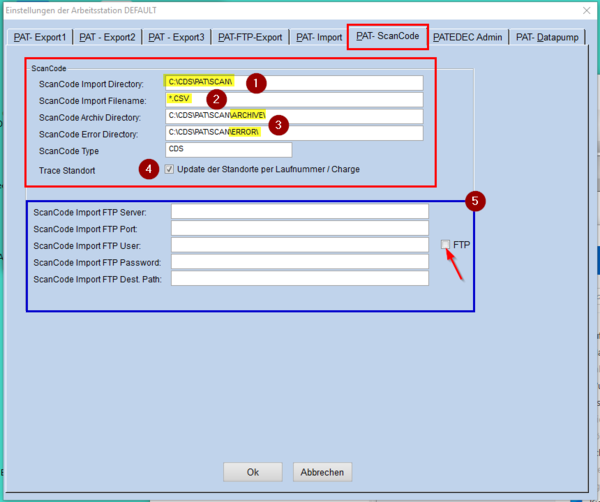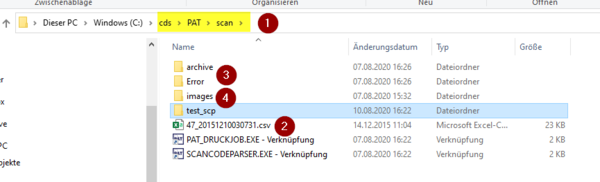ScanCodeParser einrichten: Unterschied zwischen den Versionen
Aus PPwiki
| Zeile 1: | Zeile 1: | ||
| − | [[File:Scancodeparser_01.png|border|left]] | + | [[File:Scancodeparser_01.png|border|left|600px]] |
Zum Bearbeiten der Scans mittels <u>[[Datalogic_Scanner_installieren|Scanner]]</u> oder <u>[[Plug-Plant_Module#PPApp_Produktion|PPApp_Produktion]]</u> wird der '''ScanCodeParser''' benötigt. Diesen richtet man in [[PAT_Module#PAT_WARTUNG|PAT_Wartung]] ein. Im Reiter "PAT-ScanCode" wird wie folgt eingetragen: | Zum Bearbeiten der Scans mittels <u>[[Datalogic_Scanner_installieren|Scanner]]</u> oder <u>[[Plug-Plant_Module#PPApp_Produktion|PPApp_Produktion]]</u> wird der '''ScanCodeParser''' benötigt. Diesen richtet man in [[PAT_Module#PAT_WARTUNG|PAT_Wartung]] ein. Im Reiter "PAT-ScanCode" wird wie folgt eingetragen: | ||
*<span style="color:red;">(1)</span> Verzeichnis = CDS\PAT\Scan\ | *<span style="color:red;">(1)</span> Verzeichnis = CDS\PAT\Scan\ | ||
| Zeile 10: | Zeile 10: | ||
<br clear=all> | <br clear=all> | ||
| − | [[File:Scancodeparser_02.png|border|left]] | + | [[File:Scancodeparser_02.png|border|left|600px]] |
Das Verzeichnis PAT\Scan ist entsprechend aufgebaut. Die CSV-Dateien sind mit Datum und Uhrzeit versehen und können als Excel oder im Editor geöffnet werden. | Das Verzeichnis PAT\Scan ist entsprechend aufgebaut. Die CSV-Dateien sind mit Datum und Uhrzeit versehen und können als Excel oder im Editor geöffnet werden. | ||
Werden aus der PPApp-Produktion auch Bilder ausgelesen, können diese im Ordner "Images" <span style="color:red;">(4)</span> gespeichert werden. | Werden aus der PPApp-Produktion auch Bilder ausgelesen, können diese im Ordner "Images" <span style="color:red;">(4)</span> gespeichert werden. | ||
<br clear=all> | <br clear=all> | ||
Version vom 10. August 2020, 15:40 Uhr
Zum Bearbeiten der Scans mittels Scanner oder PPApp_Produktion wird der ScanCodeParser benötigt. Diesen richtet man in PAT_Wartung ein. Im Reiter "PAT-ScanCode" wird wie folgt eingetragen:
- (1) Verzeichnis = CDS\PAT\Scan\
- (2) Dateiname = *.CSV
- (3) Archiv-Verzeichnis = CDS\PAT\Scan\Archive\
- Error-Verzeichnis = CDS\PAT\Scan\Error\
- (4)
Update der Standorte per Laufnummer/Chargemuss angehakt sein - (5) Wird auf einen FTP-Server zugegriffen, müssen die entsprechenden Daten ebenfalls eingetragen werden und der Haken bei
FTPgesetzt werden.
Wichtig: der Backslash "\" am Ender der Verzeichnisse muss geschrieben werden.
Das Verzeichnis PAT\Scan ist entsprechend aufgebaut. Die CSV-Dateien sind mit Datum und Uhrzeit versehen und können als Excel oder im Editor geöffnet werden.
Werden aus der PPApp-Produktion auch Bilder ausgelesen, können diese im Ordner "Images" (4) gespeichert werden.